Прожектор: ИИ-чат, такие игры, как ретро, смена местоположения, Роблокс разблокирован
Прожектор: ИИ-чат, такие игры, как ретро, смена местоположения, Роблокс разблокирован
Помните, как вы впервые увидели произведение искусства, которое действительно вас тронуло? Это чувство чуда, перенесения в другой мир? Меня всегда завораживала сила изображений, но создание их казалось мне умением, доступным лишь немногим одаренным. Так было до тех пор, пока я не наткнулся на Bing Image Creator — инструмент, который кардинально изменил мои взгляды на искусство и творчество.
Ознакомьтесь с этим руководством, чтобы узнать больше о Создатель изображений Bing, от настройки до создания изображений. Хотите ли вы быстро сделать визуализацию для проекта, создать уникальное произведение искусства или развлечься, экспериментируя с ИИ, это руководство охватит все, что вам нужно знать.
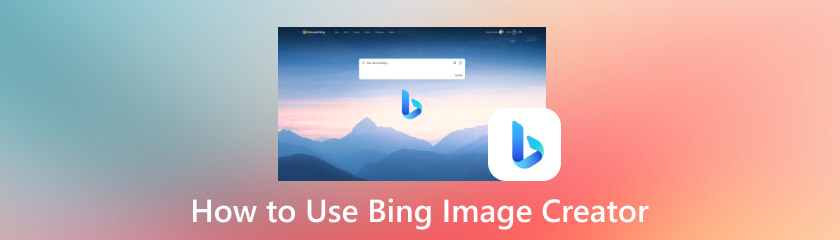
Оглавление
Начать работу с Bing Image Creator удивительно просто. Вам не нужно никакого специального программного обеспечения или технических знаний. инструмент для создания изображений легкодоступен несколькими способами, что позволяет легко приступить к творчеству.
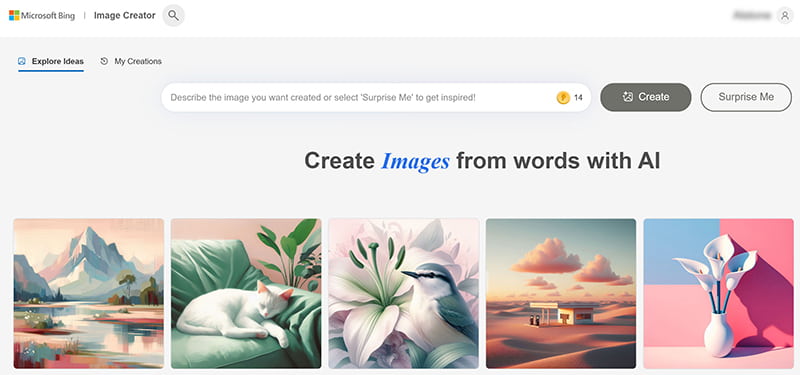
Самый простой способ получить доступ к Bing Image Creator — через поисковую систему Bing. Перейдите на bing.com и найдите вкладку «Изображения». В разделе изображений вы часто найдете ссылку или баннер, который приведет вас к Image Creator. Кроме того, вы можете напрямую выполнить поиск «Bing Image Creator» в Bing, и первый результат, как правило, приведет вас на платформу.
Другой способ доступа к инструменту — через Microsoft Edge, если это ваш любимый браузер. Microsoft интегрировала возможности Bing AI непосредственно в Edge, что делает доступ к Bing AI Image Generator еще проще. Найдите значок Bing на панели инструментов браузера, и вы найдете опцию для доступа к Image Creator.
После того, как вы нашли интерфейс Bing Image Creator, вам может быть предложено создать учетную запись Microsoft, если у вас ее еще нет. Этот простой процесс включает предоставление необходимой информации и подтверждение вашего адреса электронной почты. Наличие учетной записи Microsoft позволяет вам хранить созданные вами изображения и следить за тем, как часто вы используете сервис.
Базовый интерфейс Bing Image Creator чистый и интуитивно понятный. Вы найдете текстовое поле, в которое вы можете ввести свои подсказки, и кнопку для генерации изображений. Под полем подсказок вы обычно видите примеры подсказок, которые вдохновят вас и помогут вам начать работу. Сгенерированные изображения появятся под полем подсказок, обычно в формате сетки. Вы также найдете опции для загрузки, распространения и сохранения ваших творений. Это удобная для пользователя среда, разработанная для того, чтобы сделать процесс генерации изображений бесшовным.
Ключ к раскрытию полного потенциала Bing Image Creator заключается в создании эффективных подсказок. Думайте о подсказке как о наборе инструкций для ИИ. Чем яснее и конкретнее ваши инструкции, тем проще ИИ понять ваши идеи и создать изображение, которое соответствует тому, что вы задумали.
Важность четких и подробных подсказок нельзя переоценить. Неопределенные или двусмысленные подсказки, скорее всего, приведут к общим или неудовлетворительным изображениям. ИИ нужна конкретная информация о том, что вы хотите увидеть.
Хорошая подсказка обычно состоит из трех основных компонентов:
• Предмет: Что вы хотите увидеть? Это может быть человек, животное, пейзаж или что-то еще.
• Стиль: Художественный стиль, который вы хотите. Хотите реалистичную визуализацию, абстрактный дизайн или определенное направление в искусстве, например импрессионизм или киберпанк?
• Атмосфера: Настроение или атмосфера изображения. Хотите ли вы спокойный, умиротворенный пейзаж или энергичную, хаотичную городскую сцену?
Например, базовая подсказка может выглядеть так:
«Ночной городской пейзаж с неоновыми огнями и футуристическим стилем киберпанка».
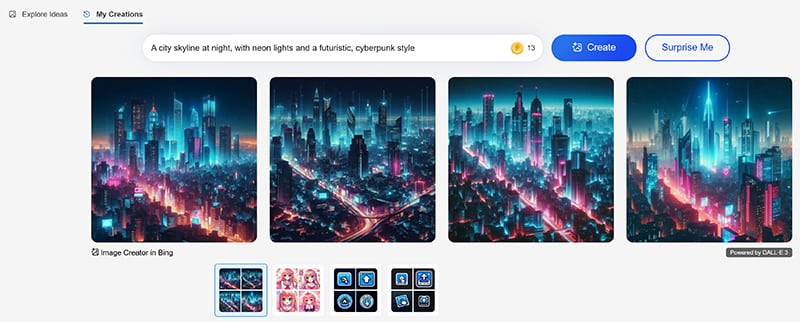
Как только вы освоитесь с базовыми подсказками, вы сможете перейти на следующий уровень, используя продвинутые методы:
• Ключевые слова: Используйте конкретные слова, описывающие текстуры, освещение или даже цветовые палитры.
• Параметры и модификаторы: Отрегулируйте качество изображения, освещение или перспективу, включив такие слова, как «крупный план», «широкоугольный» или «рассвет».
• Ссылки на известные стили искусства или художников: Если вы хотите, чтобы ваше изображение напоминало работу известного художника, укажите его имя (например, «в стиле Ван Гога»).
Вот пример расширенного запроса:
«Футуристический городской пейзаж ночью, с летающими автомобилями, неоновыми огнями и возвышающимися небоскребами, в стиле «Бегущего по лезвию». Сцена видна сверху, идет дождь».
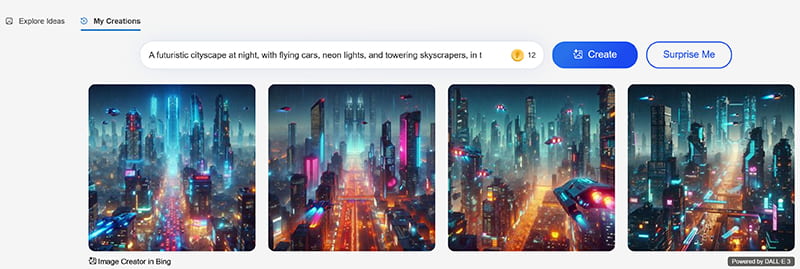
Вот несколько примеров эффективных подсказок для разных стилей изображений:
• Фотореалистичный: «Крупный план портрета молодой женщины с пронзительными голубыми глазами, реалистичной текстурой кожи, мягким естественным освещением и превосходной детализацией».
• Фантастика: «Мистический лес со светящимися грибами, скрытым водопадом и мудрым старым волшебником, стоящим в центре, яркие цвета, волшебная атмосфера».
• Абстрактный: «Абстрактная живопись с закрученными линиями синего и золотого цветов, динамичной композицией, фактурными мазками, передающими ощущение энергии и движения».
• Киберпанк: «Футуристический городской пейзаж ночью, неоновые огни, отражающиеся на мокрых улицах, летающие автомобили, одинокая фигура в плаще, темная и суровая атмосфера».
• Аниме: «Милая аниме-девушка с большими сверкающими глазами, длинными розовыми волосами, в школьной форме, на заднем плане цветущая сакура, яркая и жизнерадостная».
Эксперименты с комбинациями ключевых слов, параметров и модификаторов являются ключом к обнаружению того, что работает лучше всего для вас. Не бойтесь пробовать разные вещи и смотреть на результаты. Помните, чем более конкретными и креативными вы будете в своих подсказках, тем более уникальными и интересными будут ваши сгенерированные изображения.
После того, как вы создали идеальный запрос, генерировать изображения с помощью Bing Image Creator станет невероятно просто.
1. Введите запрос в текстовое поле.
2. Нажмите кнопку «Создать».
3. Подождите, пока ИИ обработает ваш запрос и сгенерирует четыре изображения на основе вашей подсказки.
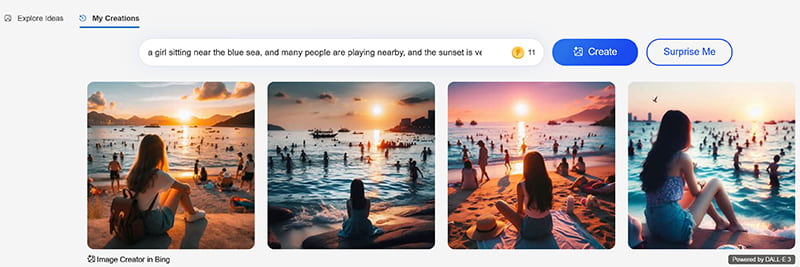
Каждый раз, когда вы запускаете подсказку, вы получаете четыре разных варианта. Затем вы можете нажать на тот, который вам нравится больше всего, увеличить масштаб, чтобы увидеть детали, и сохранить его на своем устройстве. Вы также можете уточнить подсказку, если хотите увидеть разные варианты.
Не торопитесь, чтобы просмотреть сгенерированные изображения. Подумайте, какое из них лучше всего передает ваше видение. Вы можете нажать на каждое изображение, чтобы просмотреть его в большем размере. Вы можете загрузить изображение, поделиться им в социальных сетях или сохранить его в своей коллекции.
Если вы недовольны первыми результатами, не стоит волноваться! Вы можете легко подправить подсказку и создать новые изображения. Попробуйте добавить больше деталей, изменить стиль или настроение. Каждый раз, когда вы вносите изменения, вы можете приблизиться к картинке, которую представляете.
Если ваш запрос содержит элементы, нарушающие эти рекомендации, ИИ может отказаться генерировать изображение или создать измененную версию. Хотя и были обсуждения обхода генератора изображений Bing AI, обычно рекомендуется использовать инструмент ответственно и в рамках его предполагаемых рекомендаций.
Создание хорошего изображения с помощью Bing Image Creator — это только первый шаг. Чтобы улучшить свои творения, вам нужно улучшить качество изображения. Вот несколько советов, основанных на моем опыте:
Экспериментируем с различными подсказками и параметрами: Как я уже говорил, подсказка — это основа вашего изображения. Не бойтесь пробовать различные комбинации ключевых слов, стилей и модификаторов. Небольшие изменения в подсказке могут привести к значительным различиям в выводе. Например, изменение солнечного пляжа на тропический пляж на закате с пальмами может кардинально изменить изображение.
Использование конкретных деталей и описаний: Чем больше деталей вы включите в подсказку, тем лучше ИИ сможет понять ваше видение. Вместо того, чтобы говорить «дом», попробуйте сказать «очаровательный викторианский дом с крыльцом вокруг и цветущим садом». Конкретные детали помогают ИИ создавать более тонкие и интересные изображения.
Использование художественных стилей и техник: Включение ссылок на определенные художественные стили и техники может добавить уникальный колорит вашим изображениям. Экспериментируйте с такими терминами, как «акварельная живопись», «масло на холсте», «цифровое искусство», «скетч» или даже с именами известных художников. Это может придать вашим изображениям особую эстетику.
Итеративный процесс уточнения: Создание отличных изображений обычно требует нескольких попыток. Не думайте, что у вас получится с первой попытки. Просмотрите созданные вами изображения, найдите то, что можно улучшить, и скорректируйте подсказку, чтобы улучшить ее. С каждым раундом вы будете приближаться к желаемому результату.
Иногда, даже при хорошо продуманном запросе, сгенерированное изображение может быть не совсем таким, каким вы его себе представляли. В таких случаях вы можете использовать другие инструменты для дальнейшего улучшения изображения. Например, вы можете использовать AnyMP4 Масштабирование изображений для увеличения разрешения и резкости изображения. Масштабирование изображения использует алгоритмы ИИ для улучшения деталей изображения, не делая его размытым или пикселизированным. Это может быть особенно полезно, если вы хотите использовать созданные вами изображения для печати или отображения на больших экранах.
Сколько изображений я могу создать с помощью Bing Image Creator?
Bing Image Creator обычно позволяет пользователям генерировать несколько изображений в день, но это может зависеть от вашей учетной записи и использования. У вас могут быть некоторые ограничения, если вы пользуетесь сервисом бесплатно. Проверьте рекомендации Bing для получения информации о конкретных ограничениях.
Могу ли я использовать изображения, защищенные авторским правом, в качестве вдохновения для своих подсказок?
Хотя вы не можете напрямую использовать изображения, защищенные авторским правом, вы можете черпать из них вдохновение. Просто убедитесь, что ваши подсказки не копируют напрямую защищенный авторским правом контент.
Существуют ли какие-либо ограничения на типы изображений, которые я могу создавать?
Да, существуют определенные ограничения для обеспечения ответственного использования ИИ. Например, изображения, демонстрирующие насилие, явный контент или разжигание ненависти, не допускаются. Всегда помните об этом при составлении подсказок.
Как я могу улучшить качество создаваемых изображений?
Лучший способ улучшить качество изображения — это уточнить подсказки и быть максимально конкретными. Кроме того, использование инструмента для масштабирования изображений, например AnyMP4 Image Upscaler, может помочь улучшить разрешение без потери деталей.
Можно ли использовать Bing Image Creator бесплатно?
Bing AI Image Creator бесплатен, но для некоторых расширенных функций может потребоваться учетная запись Microsoft или подписка. Для получения дополнительной информации бесплатные инструменты для создания изображений, найдите их здесь.
Заключение
Мой опыт работы с Bing Image Creator действительно открыл мне глаза. Этот инструмент помог мне раскрыть свой творческий потенциал по-новому и заставил меня осознать, насколько мощным может быть ИИ. С тех пор, как я создала свою учетную запись, чтобы научиться писать эффективные подсказки, каждая часть пути была веселой и удовлетворяющей. Потенциал ИИ в творческих областях только начинает проявляться, и по мере развития технологий возможности создания изображений будут только расти. Так почему бы не прыгнуть и не начать экспериментировать с Bing AI Image Generator? Вы можете быть удивлены тем, какие удивительные изображения вы можете создать!
Вам это помогло?
476 Голоса